2016 BMW Z4 nastavení
[x] Cancel search: nastaveníPage 110 of 284

vádí cirkulaci vzduchu ve vnitřním prostoru.
Pokud se koncentrace škodlivin ve venkov‐
ním vzduchu dostatečně sníží, systém au‐
tomaticky opět přepne na přívod venkov‐
ního vzduchu.▷Pravá světelná dioda LED svítí, provoz cir‐
kulujícího vzduchu: Přívod venkovního
vzduchu je trvale uzavřen. Vzduch ve
vnitřním prostoru poté cirkuluje.
Manuální nastavení množství vzduchu
Stisknutím levého tlačítka se sníží
množství vzduchu. Stisknutím pra‐
vého tlačítka se zvýší množství
vzduchu.
Množství vzduchu se případně sníží, aby byl
šetřen akumulátor. Zobrazení zůstává nezmě‐
něno.
Manuální rozvod vzduchu
V závislosti na zvoleném nastavení je vzduch
směrován čelní sklo, do oblasti horní části těla,
do oblasti kolen a prostoru pro nohy.
Manuální nastavení rozvodu vzduchu Stisknout tlačítko tolikrát, dokud
nebude nastaven požadovaný roz‐
vod vzduchu. Svítí příslušná světelná dioda
LED.
Manuální rozvod vzduchu se vypíná i v případě,
kdy je deaktivován program AUTO.
Zbytkové teplo
Teplo, uložené v motoru, je využíváno k vytá‐
pění vnitřního prostoru.
Funkci lze zapnout pravým tlačít‐
kem, pokud jsou splněny následu‐
jící podmínky:
▷Do 15 minut po vypnutí motoru.▷Při provozně zahřátém motoru.▷Při dostatečném napětí akumulátoru.▷Při venkovní teplotě pod 25 ℃.
Prostřední světelná dioda LED svítí, pokud je
funkce zapnutá.
Odmrazení oken a odstranění zamlžení Rychle odstranit námrazu a za‐
mlžení z čelního okna a předních
bočních oken.
Za tím účelem zapnout i funkci chlazení.
Vyhřívání zadního okna Vyhřívání zadního okna se auto‐
maticky vypne po určitém čase
nebo při otevření sklápěcí střechy.
Mikrofiltr / filtr s aktivním uhlím Mikrofiltr zachycuje u přiváděného venkovního
vzduchu prach a pyl z kvetoucích rostlin. Filtr
s aktivním uhlím odstraňuje z přiváděného ve‐
nkovního vzduchu plynné škodliviny. Tento
kombinovaný filtr se mění při údržbě ve Vašem
servisu.
Větrání
1Páka pro změnu směru výstupu vzduchu2Vroubkovaná kolečka pro plynulé otvírání a
zavírání výstupních otvorů větrání3Ozubené kolečko k regulaci teploty v pro‐
storu horní poloviny těla. Teplota v inte‐
riéru nastavená pro řidiče a spolujezdce se
nezmění.Seite 110ObsluhaKlimatizace110
Online Edition for Part no. 01 40 2 954 097 - II/15
Page 139 of 284

Zadání cíle přes informační službu
Naváže se spojení s informační službou, viz
strana 214.1.„Navigation“2.„Zieleingabe“3.Vyvolejte „Optionen“.4.„BMW Assist Zieleingabe“
Doplňkové informace o systému BMW
Online
1.„Navigation“2.„Sonderziele“3.Zvolte zvláštní cíl.4.Vyvolejte „Optionen“.5.„Zusatzinfo (BMW Online)“
Zobrazení zvláštních cílů v mapě
Zobrazení symbolů zvláštních cílů v mapovém
náhledu:
1.„Navigation“2.„Karte“3.Vyvolejte „Optionen“.4.„Anzeige Sonderziele“5.Zvolte nastavení.
Zadání cíle přes mapu
Volba cíle
1.„Navigation“2.„Karte“
V mapě je zobrazena aktuální pozice
vozidla.3. „Interaktive Karte“4.Zvolte cíl nitkovým křížem.▷Změna měřítka: Otáčejte hlavním ovla‐
dačem.▷Posunutí mapy: Nakloňte hlavní ovla‐
dač v příslušném směru.▷Diagonální posunutí mapy: Nakloňte
hlavní ovladač v příslušném směru a ot‐
očit jím.
Určení ulici
Nerozpozná-li systém žádnou ulici, bude zo‐
brazena jedna z následujících informací:
▷Jméno ulice poblíž.▷Okres.▷Souřadnice cíle.
Další funkce
V interaktivní mapě jsou k dispozici po stisknutí
hlavního ovladače další funkce:
▷ Zvolte symbol.
„Zielführung starten“ nebo „Als weiteres
Ziel hinzufügen“Seite 139Zadání cíleNavigace139
Online Edition for Part no. 01 40 2 954 097 - II/15
Page 140 of 284
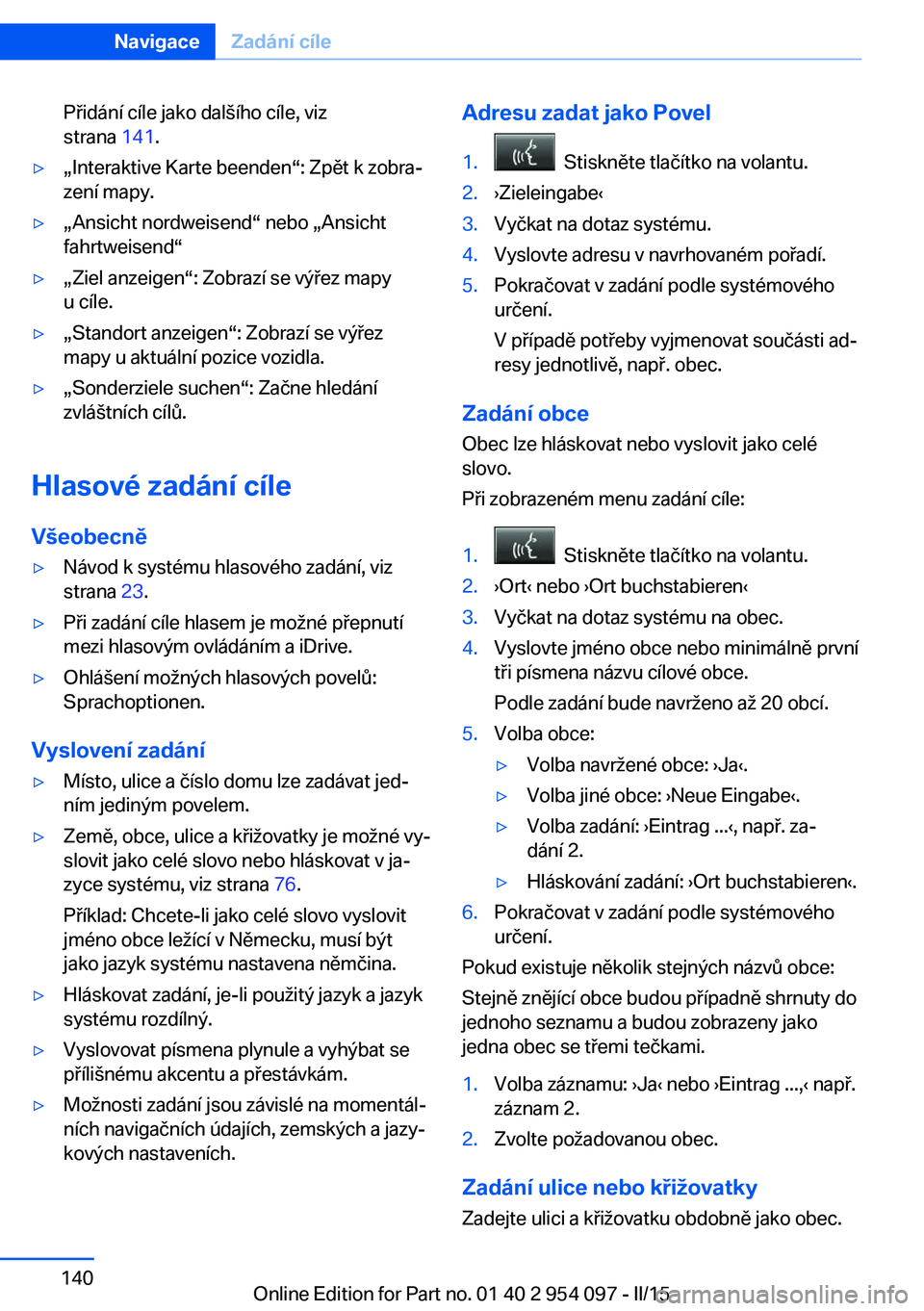
Přidání cíle jako dalšího cíle, viz
strana 141.▷„Interaktive Karte beenden“: Zpět k zobra‐
zení mapy.▷„Ansicht nordweisend“ nebo „Ansicht
fahrtweisend“▷„Ziel anzeigen“: Zobrazí se výřez mapy
u cíle.▷„Standort anzeigen“: Zobrazí se výřez
mapy u aktuální pozice vozidla.▷„Sonderziele suchen“: Začne hledání
zvláštních cílů.
Hlasové zadání cíle
Všeobecně
▷Návod k systému hlasového zadání, viz
strana 23.▷Při zadání cíle hlasem je možné přepnutí
mezi hlasovým ovládáním a iDrive.▷Ohlášení možných hlasových povelů:
Sprachoptionen.
Vyslovení zadání
▷Místo, ulice a číslo domu lze zadávat jed‐
ním jediným povelem.▷Země, obce, ulice a křižovatky je možné vy‐
slovit jako celé slovo nebo hláskovat v ja‐ zyce systému, viz strana 76.
Příklad: Chcete-li jako celé slovo vyslovit
jméno obce ležící v Německu, musí být
jako jazyk systému nastavena němčina.▷Hláskovat zadání, je-li použitý jazyk a jazyk
systému rozdílný.▷Vyslovovat písmena plynule a vyhýbat se
přílišnému akcentu a přestávkám.▷Možnosti zadání jsou závislé na momentál‐
ních navigačních údajích, zemských a jazy‐
kových nastaveních.Adresu zadat jako Povel1. Stiskněte tlačítko na volantu.2.›Zieleingabe‹3.Vyčkat na dotaz systému.4.Vyslovte adresu v navrhovaném pořadí.5.Pokračovat v zadání podle systémového
určení.
V případě potřeby vyjmenovat součásti ad‐
resy jednotlivě, např. obec.
Zadání obce
Obec lze hláskovat nebo vyslovit jako celé
slovo.
Při zobrazeném menu zadání cíle:
1. Stiskněte tlačítko na volantu.2.›Ort‹ nebo ›Ort buchstabieren‹3.Vyčkat na dotaz systému na obec.4.Vyslovte jméno obce nebo minimálně první
tři písmena názvu cílové obce.
Podle zadání bude navrženo až 20 obcí.5.Volba obce:▷Volba navržené obce: ›Ja‹.▷Volba jiné obce: ›Neue Eingabe‹.▷Volba zadání: ›Eintrag ...‹, např. za‐
dání 2.▷Hláskování zadání: ›Ort buchstabieren‹.6.Pokračovat v zadání podle systémového
určení.
Pokud existuje několik stejných názvů obce:
Stejně znějící obce budou případně shrnuty do
jednoho seznamu a budou zobrazeny jako
jedna obec se třemi tečkami.
1.Volba záznamu: ›Ja‹ nebo ›Eintrag ...,‹ např.
záznam 2.2.Zvolte požadovanou obec.
Zadání ulice nebo křižovatky
Zadejte ulici a křižovatku obdobně jako obec.
Seite 140NavigaceZadání cíle140
Online Edition for Part no. 01 40 2 954 097 - II/15
Page 144 of 284

Navádění k cíliVybavení vozidlaV této kapitole je popsáno všechno sériové a
zvláštní vybavení a vybavení pro různé země,
které je nabízeno v modelové řadě. Popisováno
je proto i vybavení, které ve vozidle např. z dů‐
vodu zvoleného zvláštního vybavení nebo va‐
rianty pro zemi není k dispozici. To platí i pro
bezpečnostní funkce a systémy.
Při používání příslušných funkcí a systémů
dbejte vždy na platná ustanovení příslušné
země.
Zahájení navádění k cíli1.„Navigation“2.Proveďte zadání cíle, viz strana 134.3.„Ziel übernehmen“4.„Zielführung starten“
Trasa je zobrazena na kontrolním displeji.
V náhledu mapy se zobrazí vzdálenost k cíli/
etapový cíl a přibližný čas příjezdu.
Ukončení navádění k cíli
1.„Navigation“2.„Karte“3. „Zielführung“4.„Zielführung beenden“
Pokračování v navádění k cíli
Jestliže během poslední jízdy nebylo dosaženo
cíle, je možné v navádění k cíli pokračovat.
„Zielführung fortsetzen“
Kritéria trasy
Všeobecně▷Výpočet trasy lze ovlivnit volbou určitých
kritérií trasy.▷Kritéria trasy můžete při zadání cíle a bě‐
hem navádění k cíli měnit.▷Typy vozovek jsou součástí dat navigač‐
ního systému a jsou zohledněny při pláno‐
vání trasy, např. vyloučit dálnice.▷Navržená trasa se může lišit od osobních
zkušeností.▷Nastavení budou uložena pro právě použí‐
vané dálkové ovládání.▷Pro trasu s průvodcem nemohou být krité‐
ria trasy změněna.▷Navádění k cíli s dopravními informacemi,
viz strana 150.
Změna kritérií trasy
1.„Navigation“2.„Karte“3. „Routenkriterien“4.Zvolte kritérium:▷ „Schnelle Route“: Časově optimali‐
zovaná trasa jako kombinace nejkratší
vzdálenosti a plynule průjezdných
úseků.▷ „ECO PRO Route“ nebo
„Effiziente Route“: Optimalizovaná
kombinace nejrychlejší a nejkratší mo‐
žné trasy.▷ „Kurze Route“: Krátká vzdálenost
bez ohledu na čas.▷„Alternative Routen“: Alternativní trasy
budou navrženy, je-li to možné, při ak‐
tivním navádění k cíli.Seite 144NavigaceNavádění k cíli144
Online Edition for Part no. 01 40 2 954 097 - II/15
Page 146 of 284
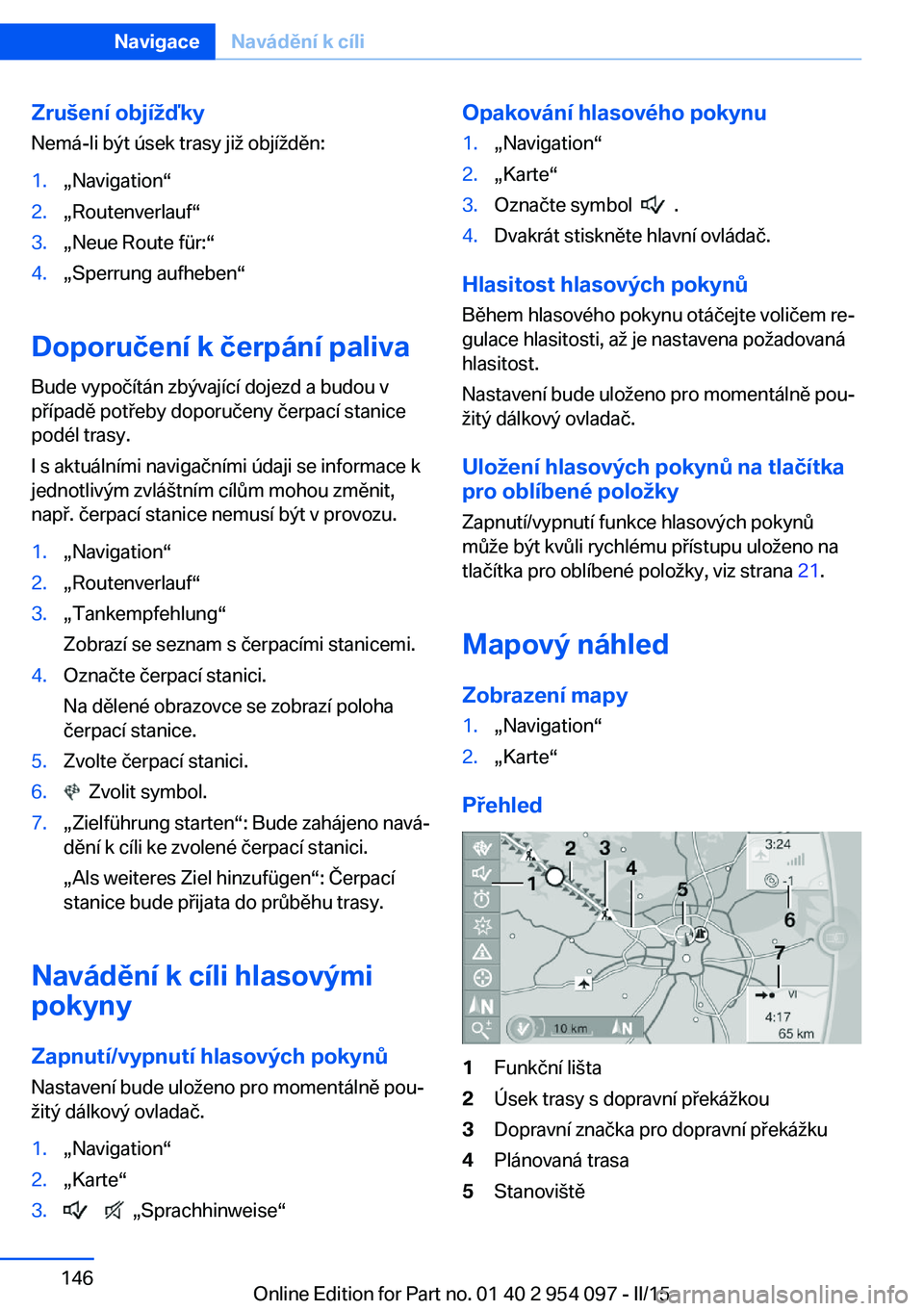
Zrušení objížďky
Nemá-li být úsek trasy již objížděn:1.„Navigation“2.„Routenverlauf“3.„Neue Route für:“4.„Sperrung aufheben“
Doporučení k čerpání paliva
Bude vypočítán zbývající dojezd a budou v
případě potřeby doporučeny čerpací stanice
podél trasy.
I s aktuálními navigačními údaji se informace k
jednotlivým zvláštním cílům mohou změnit,
např. čerpací stanice nemusí být v provozu.
1.„Navigation“2.„Routenverlauf“3.„Tankempfehlung“
Zobrazí se seznam s čerpacími stanicemi.4.Označte čerpací stanici.
Na dělené obrazovce se zobrazí poloha
čerpací stanice.5.Zvolte čerpací stanici.6. Zvolit symbol.7.„Zielführung starten“: Bude zahájeno navá‐
dění k cíli ke zvolené čerpací stanici.
„Als weiteres Ziel hinzufügen“: Čerpací
stanice bude přijata do průběhu trasy.
Navádění k cíli hlasovými
pokyny
Zapnutí/vypnutí hlasových pokynůNastavení bude uloženo pro momentálně pou‐
žitý dálkový ovladač.
1.„Navigation“2.„Karte“3. „Sprachhinweise“Opakování hlasového pokynu1.„Navigation“2.„Karte“3.Označte symbol .4.Dvakrát stiskněte hlavní ovládač.
Hlasitost hlasových pokynů
Během hlasového pokynu otáčejte voličem re‐
gulace hlasitosti, až je nastavena požadovaná
hlasitost.
Nastavení bude uloženo pro momentálně pou‐
žitý dálkový ovladač.
Uložení hlasových pokynů na tlačítka
pro oblíbené položky
Zapnutí/vypnutí funkce hlasových pokynů
může být kvůli rychlému přístupu uloženo na
tlačítka pro oblíbené položky, viz strana 21.
Mapový náhled
Zobrazení mapy
1.„Navigation“2.„Karte“
Přehled
1Funkční lišta2Úsek trasy s dopravní překážkou3Dopravní značka pro dopravní překážku4Plánovaná trasa5StanovištěSeite 146NavigaceNavádění k cíli146
Online Edition for Part no. 01 40 2 954 097 - II/15
Page 147 of 284
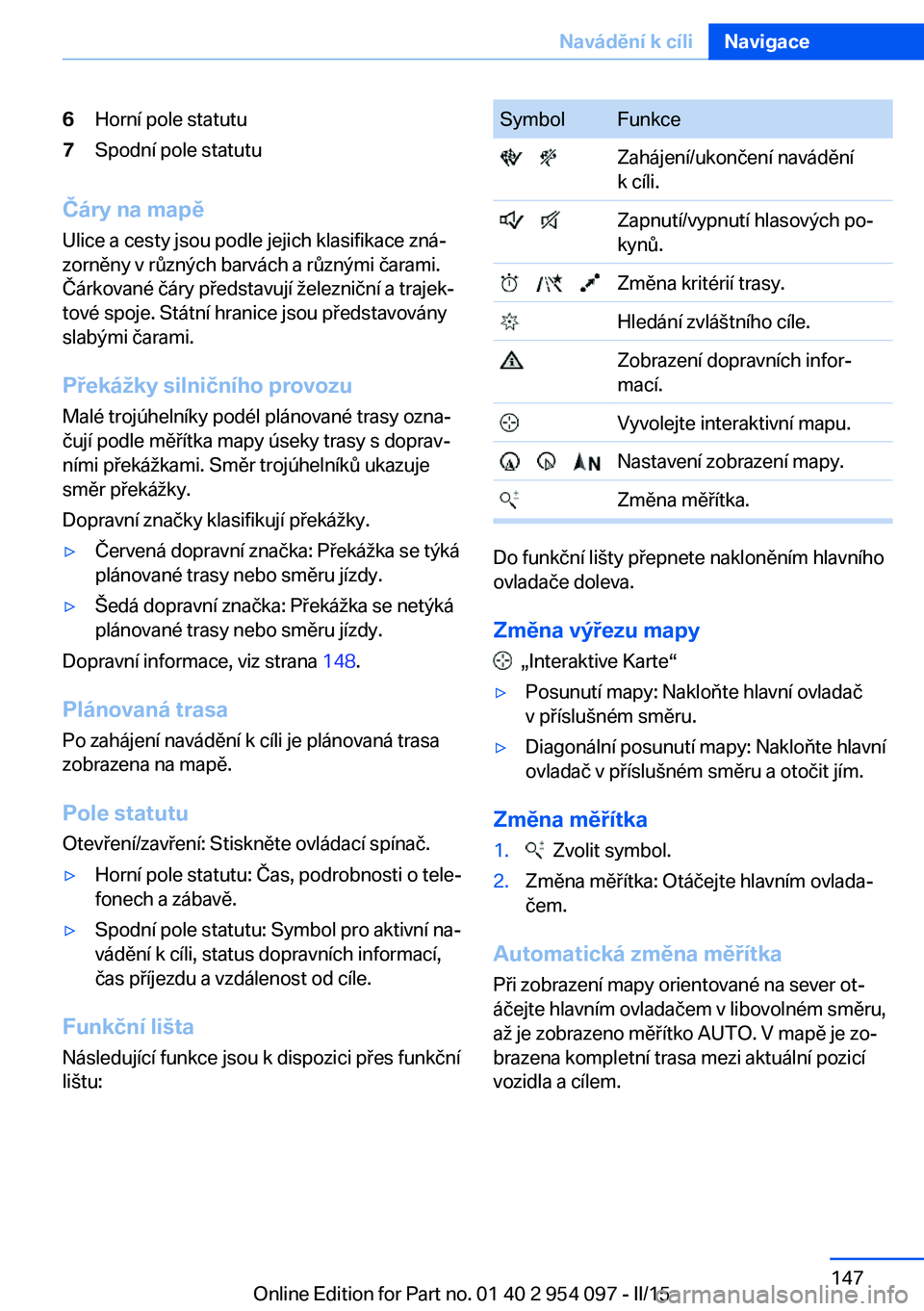
6Horní pole statutu7Spodní pole statutu
Čáry na mapě
Ulice a cesty jsou podle jejich klasifikace zná‐
zorněny v různých barvách a různými čarami.
Čárkované čáry představují železniční a trajek‐
tové spoje. Státní hranice jsou představovány
slabými čarami.
Překážky silničního provozu Malé trojúhelníky podél plánované trasy ozna‐
čují podle měřítka mapy úseky trasy s doprav‐ ními překážkami. Směr trojúhelníků ukazuje
směr překážky.
Dopravní značky klasifikují překážky.
▷Červená dopravní značka: Překážka se týká
plánované trasy nebo směru jízdy.▷Šedá dopravní značka: Překážka se netýká
plánované trasy nebo směru jízdy.
Dopravní informace, viz strana 148.
Plánovaná trasa Po zahájení navádění k cíli je plánovaná trasa
zobrazena na mapě.
Pole statutu Otevření/zavření: Stiskněte ovládací spínač.
▷Horní pole statutu: Čas, podrobnosti o tele‐
fonech a zábavě.▷Spodní pole statutu: Symbol pro aktivní na‐
vádění k cíli, status dopravních informací,
čas příjezdu a vzdálenost od cíle.
Funkční lišta
Následující funkce jsou k dispozici přes funkční
lištu:
SymbolFunkce Zahájení/ukončení navádění
k cíli. Zapnutí/vypnutí hlasových po‐
kynů. Změna kritérií trasy. Hledání zvláštního cíle. Zobrazení dopravních infor‐
mací. Vyvolejte interaktivní mapu. Nastavení zobrazení mapy. Změna měřítka.
Do funkční lišty přepnete nakloněním hlavního
ovladače doleva.
Změna výřezu mapy
„Interaktive Karte“
▷Posunutí mapy: Nakloňte hlavní ovladač
v příslušném směru.▷Diagonální posunutí mapy: Nakloňte hlavní
ovladač v příslušném směru a otočit jím.
Změna měřítka
1. Zvolit symbol.2.Změna měřítka: Otáčejte hlavním ovlada‐
čem.
Automatická změna měřítka
Při zobrazení mapy orientované na sever ot‐
áčejte hlavním ovladačem v libovolném směru,
až je zobrazeno měřítko AUTO. V mapě je zo‐
brazena kompletní trasa mezi aktuální pozicí
vozidla a cílem.
Seite 147Navádění k cíliNavigace147
Online Edition for Part no. 01 40 2 954 097 - II/15
Page 148 of 284
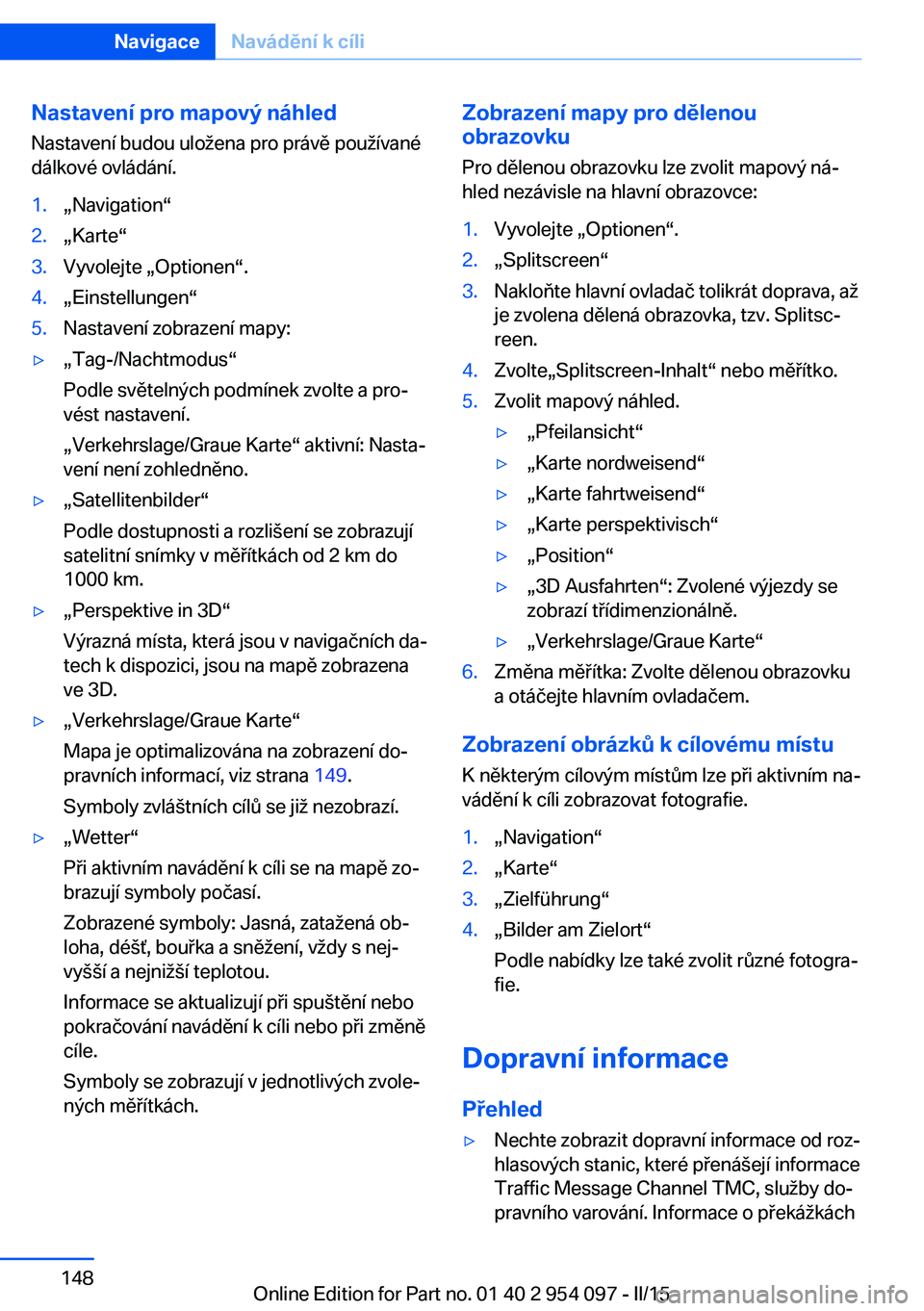
Nastavení pro mapový náhled
Nastavení budou uložena pro právě používané
dálkové ovládání.1.„Navigation“2.„Karte“3.Vyvolejte „Optionen“.4.„Einstellungen“5.Nastavení zobrazení mapy:▷„Tag-/Nachtmodus“
Podle světelných podmínek zvolte a pro‐
vést nastavení.
„Verkehrslage/Graue Karte“ aktivní: Nasta‐
vení není zohledněno.▷„Satellitenbilder“
Podle dostupnosti a rozlišení se zobrazují
satelitní snímky v měřítkách od 2 km do
1000 km.▷„Perspektive in 3D“
Výrazná místa, která jsou v navigačních da‐
tech k dispozici, jsou na mapě zobrazena
ve 3D.▷„Verkehrslage/Graue Karte“
Mapa je optimalizována na zobrazení do‐
pravních informací, viz strana 149.
Symboly zvláštních cílů se již nezobrazí.▷„Wetter“
Při aktivním navádění k cíli se na mapě zo‐
brazují symboly počasí.
Zobrazené symboly: Jasná, zatažená ob‐
loha, déšť, bouřka a sněžení, vždy s nej‐
vyšší a nejnižší teplotou.
Informace se aktualizují při spuštění nebo
pokračování navádění k cíli nebo při změně
cíle.
Symboly se zobrazují v jednotlivých zvole‐
ných měřítkách.Zobrazení mapy pro dělenou
obrazovku
Pro dělenou obrazovku lze zvolit mapový ná‐
hled nezávisle na hlavní obrazovce:1.Vyvolejte „Optionen“.2.„Splitscreen“3.Nakloňte hlavní ovladač tolikrát doprava, až
je zvolena dělená obrazovka, tzv. Splitsc‐
reen.4.Zvolte„Splitscreen-Inhalt“ nebo měřítko.5.Zvolit mapový náhled.▷„Pfeilansicht“▷„Karte nordweisend“▷„Karte fahrtweisend“▷„Karte perspektivisch“▷„Position“▷„3D Ausfahrten“: Zvolené výjezdy se
zobrazí třídimenzionálně.▷„Verkehrslage/Graue Karte“6.Změna měřítka: Zvolte dělenou obrazovku
a otáčejte hlavním ovladačem.
Zobrazení obrázků k cílovému místu
K některým cílovým místům lze při aktivním na‐
vádění k cíli zobrazovat fotografie.
1.„Navigation“2.„Karte“3.„Zielführung“4.„Bilder am Zielort“
Podle nabídky lze také zvolit různé fotogra‐
fie.
Dopravní informace
Přehled
▷Nechte zobrazit dopravní informace od roz‐
hlasových stanic, které přenášejí informace
Traffic Message Channel TMC, služby do‐
pravního varování. Informace o překážkáchSeite 148NavigaceNavádění k cíli148
Online Edition for Part no. 01 40 2 954 097 - II/15
Page 149 of 284
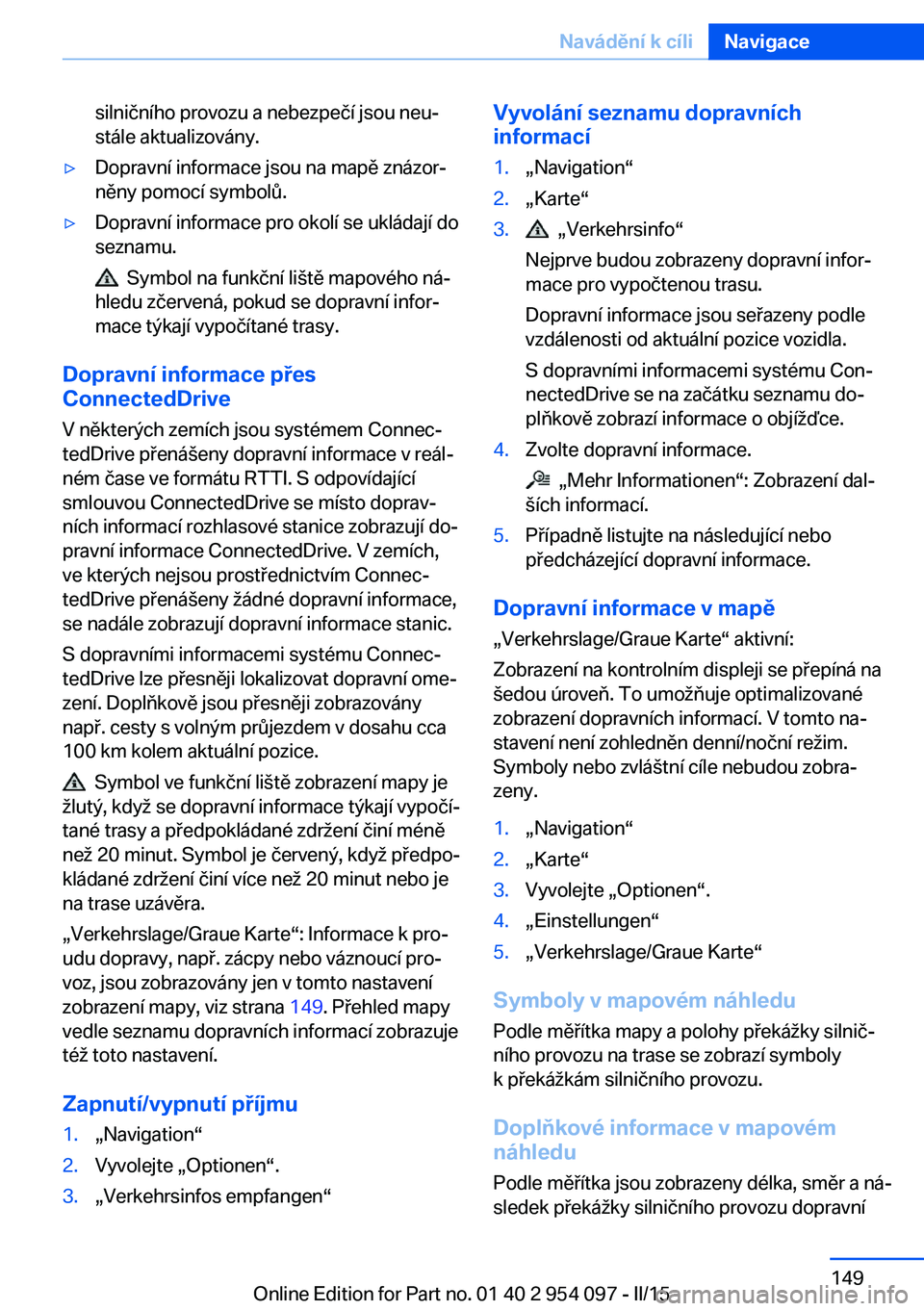
silničního provozu a nebezpečí jsou neu‐
stále aktualizovány.▷Dopravní informace jsou na mapě znázor‐
něny pomocí symbolů.▷Dopravní informace pro okolí se ukládají do
seznamu.
Symbol na funkční liště mapového ná‐
hledu zčervená, pokud se dopravní infor‐
mace týkají vypočítané trasy.
Dopravní informace přes
ConnectedDrive
V některých zemích jsou systémem Connec‐
tedDrive přenášeny dopravní informace v reál‐
ném čase ve formátu RTTI. S odpovídající
smlouvou ConnectedDrive se místo doprav‐
ních informací rozhlasové stanice zobrazují do‐
pravní informace ConnectedDrive. V zemích,
ve kterých nejsou prostřednictvím Connec‐
tedDrive přenášeny žádné dopravní informace,
se nadále zobrazují dopravní informace stanic.
S dopravními informacemi systému Connec‐
tedDrive lze přesněji lokalizovat dopravní ome‐
zení. Doplňkově jsou přesněji zobrazovány
např. cesty s volným průjezdem v dosahu cca
100 km kolem aktuální pozice.
Symbol ve funkční liště zobrazení mapy je
žlutý, když se dopravní informace týkají vypočí‐
tané trasy a předpokládané zdržení činí méně
než 20 minut. Symbol je červený, když předpo‐
kládané zdržení činí více než 20 minut nebo je
na trase uzávěra.
„Verkehrslage/Graue Karte“: Informace k pro‐
udu dopravy, např. zácpy nebo váznoucí pro‐
voz, jsou zobrazovány jen v tomto nastavení
zobrazení mapy, viz strana 149. Přehled mapy
vedle seznamu dopravních informací zobrazuje
též toto nastavení.
Zapnutí/vypnutí příjmu
1.„Navigation“2.Vyvolejte „Optionen“.3.„Verkehrsinfos empfangen“Vyvolání seznamu dopravních
informací1.„Navigation“2.„Karte“3. „Verkehrsinfo“
Nejprve budou zobrazeny dopravní infor‐
mace pro vypočtenou trasu.
Dopravní informace jsou seřazeny podle
vzdálenosti od aktuální pozice vozidla.
S dopravními informacemi systému Con‐
nectedDrive se na začátku seznamu do‐
plňkově zobrazí informace o objížďce.4.Zvolte dopravní informace.
„Mehr Informationen“: Zobrazení dal‐
ších informací.
5.Případně listujte na následující nebo
předcházející dopravní informace.
Dopravní informace v mapě
„Verkehrslage/Graue Karte“ aktivní:
Zobrazení na kontrolním displeji se přepíná na
šedou úroveň. To umožňuje optimalizované
zobrazení dopravních informací. V tomto na‐
stavení není zohledněn denní/noční režim.
Symboly nebo zvláštní cíle nebudou zobra‐
zeny.
1.„Navigation“2.„Karte“3.Vyvolejte „Optionen“.4.„Einstellungen“5.„Verkehrslage/Graue Karte“
Symboly v mapovém náhledu
Podle měřítka mapy a polohy překážky silnič‐
ního provozu na trase se zobrazí symboly
k překážkám silničního provozu.
Doplňkové informace v mapovém
náhledu
Podle měřítka jsou zobrazeny délka, směr a ná‐
sledek překážky silničního provozu dopravní
Seite 149Navádění k cíliNavigace149
Online Edition for Part no. 01 40 2 954 097 - II/15